Ten poradnik został pierwotnie opublikowany na loreleiweb.com, ale z powodów technicznych został przeniesiony. Tutorial pozostaje własnością Lorelei (ja!) z tytułu praw autorskich.
Celem tego poradnika jest wykonanie imitacji prawdziwego obrazu, wykonanego przy użyciu półsuchych pędzli.
Ostateczny wynik będzie następujący:

więc zaczynajmy… Stwórz nowe płótno, 450*450.
Biały, kolory są ustawione na czarno-białe, przejdź do Filtr >> Renderuj >> Chmury i zastosuj efekt chmur (raz)
Używając narzędzia markizy, zaznacz połowę płótna (lub nieco więcej niż połowę, ponieważ będzie to „niebo”) i dodaj duży kontrast (Obraz >> Dopasowania >> Jasność / Kontrast), jak pokazano na obrazku poniżej .
Gdy górna część płótna jest nadal zaznaczona, przejdź do Obraz >> Dopasowania >> Barwa / Nasycenie i ustaw następujące ustawienia, aby pokolorować „niebo” i nadać mu niebieskawy odcień. Nie zapomnij zaznaczyć pola „Koloruj” podczas stosowania ustawień.
Po zakończeniu procesu koloru naciśnij Shft + Ctrl + I, aby odwrócić zaznaczenie.
Teraz, gdy wybrana jest dolna połowa płótna, przejdź do Filtr >> Rozmycie >> Rozmycie w ruchu i zastosuj następujące rozmycie poziome…
Utwórz nową warstwę. Gdy połowa płótna jest nadal zaznaczona, wypełnij ją kolorem białym (oznacza to, że w zaznaczeniu będziesz mieć tylko kolor biały).
Przejdź do Filtry >> Szum >> Dodaj szum i zastosuj te „hałaśliwe” ustawienia:
Przejdź do Filtr >> Rozmycie >> Rozmycie ruchu i ponownie zastosuj rozmycie poziome, tylko tym razem z efektem szumu. Próbujemy namalować spokojną wodę, potrzebujemy dużo małych fal i to byłby najłatwiejszy sposób na ich wykonanie)





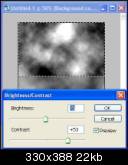
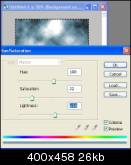
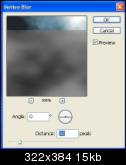
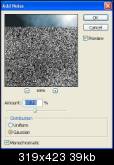
Jestem na tym blogu pierwszy raz. Uważam, że ten blog jest przydatny i skuteczny.
bardzo ładny tut liz wygląda jak coś, co zrobiłem jakiś czas temu
wygląda całkiem fajnie. Nie wiedziałem, że tekstura płótna może wyglądać tak realistycznie. fajny tut
Niezwykła lekcja. Znów przeszedłeś samego siebie. Kontynuuj w tym samym duchu.
PS Przepraszam za zły język angielski. )))
no cóż, oto moje 2 wyniki 🙂
Pierwszy
http://img296.imageshack.us/img296/362/psmoonlightrs8.th.jpg
i drugi:
http://img299.imageshack.us/img299/7239/psmoonlight2li0.th.jpg
Mam nadzieję, że te wysokiej jakości obrazy nie będą miały wpływu na moją firmę!
Cóż za niesamowite wykończenie, naprawdę fajna aplikacja.
Oryginalny obraz artystyczny na płótnie cyfrowym Photoshop Tutorial…
Celem tego poradnika jest wykonanie imitacji prawdziwego obrazu, wykonanego przy użyciu półsuchych pędzli….
Myślę, że to fajna, dobra praktyka dla początkujących, polegająca na tworzeniu własnych próbek, dobrej pracy i dobrej do samodzielnego ulepszania.
HI,
Jestem Shahzad Zar z Pakistanu, Karaczi,
Bardzo piękna strona internetowa i dzieło sztuki,,,
Proszę odwiedzić moją stronę internetową http://www.shahzadzar.com
http://www.artingallery
Dzięki,
Bardzo fajna strona!
Nie jestem grafikiem i nie mam żadnego programu Photoshop. Mam jednak zdjęcie, które chcę wydrukować na płótnie z takim efektem. Czy byłbyś zainteresowany tą pracą lub mógłbyś wskazać mi osobę, która byłaby zainteresowana? Dzięki.
musisz wyjaśnić trochę bardziej, jak dostać się do efektów rozjaśnienia. Spędziłem więcej czasu próbując znaleźć rzeczy, o których nie powiedziałeś, niż faktycznie robiąc tutorial.